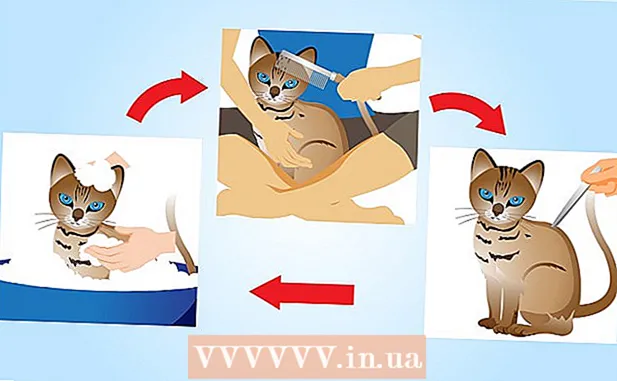Inhalt
- Ze trëppelen
- Method 1 vu 5: Java manuell installéieren (Method ouni RPM)
- Method 2 vu 5: Déi manuell RPM Method
- Methode 3 vun 5: Installéiert Java op Ubuntu mat Menügedriwwenen Package Manager
- Method 4 vun 5: Installéiere vun Java an Ubuntu mat enger Kommandofenster
- Methode 5 vu 5: Ubuntu OpenJDK 6 Method iwwer Kommandofenster
- Tipps
Mat Java ass et méiglech Uwendungen ze kreéieren déi op Mac OS-X, Linux a Windows lafen (just fir e puer Betribssystemer ze nennen) ouni Besoinen ze maache. Dir kënnt Java op all GNU / Linux Maschinn installéiere ouni Problem, an et gi Weeër fir dëst ze maachen dat all Benotzer passt onofhängeg vum technesche Wëssen. Just well Dir e Linux Computer hutt, heescht net datt Dir sollt verpassen!
Ze trëppelen
Method 1 vu 5: Java manuell installéieren (Method ouni RPM)
Dëst ass déi allgemeng Method déi och mat GNU / Linux Klone funktionnéiert déi net RPM ënnerstëtzen. Dir braucht keng Administratorrechter an et ass méiglech verschidde Versioune vu Java op deem selwechte Computer z'installéieren.
 Luet den JDK erof.
Luet den JDK erof.- Klickt op de "Download" Link iwwer der Java Plattform (JDK) 7u9.
- Akzeptéiert d'Lizenz a gitt vir.
 Wielt déi richteg Downloadoptioun. Ënner "Produkt / Dateibeschreiwung" wielt déi entspriechend Linux Optioun. Zum Beispill, wann Dir Linux x86 (32-Bit) leeft, wielt déi entspriechend " *. Tar.gz".
Wielt déi richteg Downloadoptioun. Ënner "Produkt / Dateibeschreiwung" wielt déi entspriechend Linux Optioun. Zum Beispill, wann Dir Linux x86 (32-Bit) leeft, wielt déi entspriechend " *. Tar.gz".  Luet d'Datei als .gz erof. Späichert et op Ärer GNU / Linux Maschinn.
Luet d'Datei als .gz erof. Späichert et op Ärer GNU / Linux Maschinn.  Wiesselen op de Verzeechnes wou Dir d'Datei gespäichert hutt. Et ass net néideg Rootrechter ze hunn, an Dir braucht just Schreifzugriff an den Dossier wou Dir Java installéiere wëllt. Wann Ären Administrator net kooperéiert, musst Dir Java wuel an Ärem Heemverzeechnes installéieren, oder (besser nach) op enger gemeinsamer Netzwierkplaz.
Wiesselen op de Verzeechnes wou Dir d'Datei gespäichert hutt. Et ass net néideg Rootrechter ze hunn, an Dir braucht just Schreifzugriff an den Dossier wou Dir Java installéiere wëllt. Wann Ären Administrator net kooperéiert, musst Dir Java wuel an Ärem Heemverzeechnes installéieren, oder (besser nach) op enger gemeinsamer Netzwierkplaz.  Extraitéiert d'Datei. Dir kënnt dat an Ärem Heemechtsdossier maachen, zum Beispill. Extraitéieren erstellt en Ordner mam Numm "jdk1.7.0_09". Java ass elo installéiert.
Extraitéiert d'Datei. Dir kënnt dat an Ärem Heemechtsdossier maachen, zum Beispill. Extraitéieren erstellt en Ordner mam Numm "jdk1.7.0_09". Java ass elo installéiert. - Déi installéiert Java JRE ass ganz onofhängeg a kann einfach ewechgeholl ginn oder op eng aner Plaz geréckelt ginn andeems Dir d'Dateie kopéiert.
- Dir kënnt verschidde verschidde JREs op dës Manéier installéieren: si kënne matenee existéieren a benotzt ginn, wann e puer Software eng al Versioun erfuerderen fir ze lafen.
 Start Java. D'Java ausführbar Datei déi Dir braucht fir ze lafen ass an engem Ënnerdeckel genannt "bin." Dës Installatiounsmethod konfiguréiert kee Standard Java Kommando fir Iech - Dir musst dëst manuell maachen, oder ëmmer de komplette Wee an Ärem Start-Skript ophuelen.
Start Java. D'Java ausführbar Datei déi Dir braucht fir ze lafen ass an engem Ënnerdeckel genannt "bin." Dës Installatiounsmethod konfiguréiert kee Standard Java Kommando fir Iech - Dir musst dëst manuell maachen, oder ëmmer de komplette Wee an Ärem Start-Skript ophuelen.
Method 2 vu 5: Déi manuell RPM Method
Dëst schéngt e méi "ziviliséierte" Wee ze sinn fir Java z'installéieren, well den Installateur kuckt op déi verschidden Ofhängegkeeten op bestëmmte Systembibliothéiken déi feelen. Wéi och ëmmer, verschidde Versioune ginn net einfach mat dëser Method ënnerstëtzt a mat e puer Systemer déi RPM ënnerstëtzen kann et och net funktionnéieren. (Och wann aktuell Java Installatioune ganz onofhängeg funktionéiere kënnen an normalerweis nach ëmmer de Mindestsystembedierfnesser erfëllen.)
 Luet den JDK erof.
Luet den JDK erof.- Klickt op den "Download" Link ënner Java Plattform (JDK) 7u9.
- Akzeptéiert d'Lizenz a gitt vir.
 Wielt déi richteg Downloadoptioun. Wielt ënner "Produkt / Dateibeschreiwung" déi richteg Linux Optioun. Zum Beispill, wann Dir Linux x86 (32-Bit) hutt, braucht Dir déi entspriechend " *. Rpm" Versioun. Also zum Beispill: "jdk-7u9-linux-i586.rpm".
Wielt déi richteg Downloadoptioun. Wielt ënner "Produkt / Dateibeschreiwung" déi richteg Linux Optioun. Zum Beispill, wann Dir Linux x86 (32-Bit) hutt, braucht Dir déi entspriechend " *. Rpm" Versioun. Also zum Beispill: "jdk-7u9-linux-i586.rpm".  Luet d'.rpm Datei erof. Späichert et op Är GNU / Linux Maschinn.
Luet d'.rpm Datei erof. Späichert et op Är GNU / Linux Maschinn.  Mellt Iech als Root un a gitt an de Verzeechnes wou Dir d'Datei gespäichert hutt. Oder gitt root andeems Dir su leeft an de Superuser Passwuert agitt.
Mellt Iech als Root un a gitt an de Verzeechnes wou Dir d'Datei gespäichert hutt. Oder gitt root andeems Dir su leeft an de Superuser Passwuert agitt.  Installéiert d'RPM Datei. Typ rpm -ivh Numm vum Dossier.rpm, bei deem Numm vum Dossier ass den Numm vun Ärer .rpm Datei. (Sou wéi: jdk-7u9-linux-i586.rpm).
Installéiert d'RPM Datei. Typ rpm -ivh Numm vum Dossier.rpm, bei deem Numm vum Dossier ass den Numm vun Ärer .rpm Datei. (Sou wéi: jdk-7u9-linux-i586.rpm). - Dir kënnt eng Noriicht kréien datt de Programm "RPM" net installéiert ass.
- Wa jo, "RPM" gëtt net installéiert. Dir musst et vläicht installéieren andeems Dir agitt sudo apt-get install rpm. Gitt Äert Passwuert an da sidd Dir fäerdeg.
 Erstelle symbolesch Links. Wann Dir dës Versioun vum Java Dolmetscher oder Compiler aus engem Verzeechnes op Ärem GNU / Linux System wëllt ausféieren, musst Dir e puer symbolesch Links kreéieren:
Erstelle symbolesch Links. Wann Dir dës Versioun vum Java Dolmetscher oder Compiler aus engem Verzeechnes op Ärem GNU / Linux System wëllt ausféieren, musst Dir e puer symbolesch Links kreéieren: - sudo ln -s -v jdk1.7.0_09 / bin / java / usr / bin / java
- sudo ln -s -v jdk1.7.0_09 / bin / javac / usr / bin / javac
- Bedenkt datt dës Installatiounsmethod ka verhënneren datt verschidden Ofhängegkeete funktionéieren. Et ass besser de Package Installateur ze benotzen sou datt et all Ofhängegkeete fir Iech behandelt, well Dir kënnt Java net korrekt benotze wann dës Ofhängegkeete net richteg agestallt sinn.
Methode 3 vun 5: Installéiert Java op Ubuntu mat Menügedriwwenen Package Manager
 Maacht e Package Manager op. Dir kënnt Synaptic oder Adept Manager dofir benotzen.
Maacht e Package Manager op. Dir kënnt Synaptic oder Adept Manager dofir benotzen.  Installéiert Open JDK. Java JDK a JRE kënnen net mat engem menügedriwwe Package Manager installéiert ginn. Amplaz musst Dir Open JDK installéieren.
Installéiert Open JDK. Java JDK a JRE kënnen net mat engem menügedriwwe Package Manager installéiert ginn. Amplaz musst Dir Open JDK installéieren. - Sichen no openjdk-7-jdk.
- Wielt openjdk-7-jdk fir z'installéieren. Ofhängeg vun Ärem Package Manager, kënnt Dir gefrot ginn ob Dir déi erfuerderlech Ofhängegkeete installéiere wëllt oder se ouni Är Erlaabnes installéiert ginn. Zum Beispill gëtt d'Datei "openjdk-7-jre" virgewielt vum Synaptic Package Manager. Wann Dir Java als Plug-in fir Äre Browser benotze wëllt, musst Dir och "icedtea-7-Plugin" installéieren.
 Passt d'Ännerungen op. Klickt op de Knäppchen fir d'Ännerungen anzesetzen. Ofhängeg vum Package Manager kënnt eng Pop-up Fënster op a frot ob Dir d'Ännerunge wëllt bestätegen.
Passt d'Ännerungen op. Klickt op de Knäppchen fir d'Ännerungen anzesetzen. Ofhängeg vum Package Manager kënnt eng Pop-up Fënster op a frot ob Dir d'Ännerunge wëllt bestätegen.  Waart bis Java installéiert ass.
Waart bis Java installéiert ass.
Method 4 vun 5: Installéiere vun Java an Ubuntu mat enger Kommandofenster
 Gitt eng vun de folgenden Kommandoen an der Kommandofenster (Terminal):
Gitt eng vun de folgenden Kommandoen an der Kommandofenster (Terminal):- sudo apt-get install openjdk-7-jdk openjdk-7-jre (wann Dir de Browser Plug-in net wëllt)
- sudo apt-get install openjdk-7-jdk openjdk-7-jre icedtea-7-plugin (wann Dir de Browser Plug-in wëllt)
- apt-kréien behandelt automatesch d'Ofhängegkeeten a mécht en Iwwerbléck iwwer d'Ännerunge fir d'Verifikatioun.
 Typ y d'Installatioun ze bestätegen.
Typ y d'Installatioun ze bestätegen.
Methode 5 vu 5: Ubuntu OpenJDK 6 Method iwwer Kommandofenster
Ubuntu ënnerstëtzt net méi den Oracle Java Package, awer et ënnerstëtzt OpenJDK.
 Gidd eng vun de folgenden Kommandozeilen an Ärer Kommandofenster (Terminal):
Gidd eng vun de folgenden Kommandozeilen an Ärer Kommandofenster (Terminal):- Wëllt kee Browser Plugin, sudo apt-get install openjdk-6-jre.
- Wëllt Dir e Browser Plug-in, sudo apt-get install openjdk-6-jre icedtea6 Plugin
- Schafft Dir op engem Server ouni Grafiken, an Dir wëllt en Ëmfeld dat nëmme fir Serverapplikatioune gedriwwe gëtt (wéi Tomcat oder Glassfish), sudo apt-get install --no-install-recommandéiert openjdk-6-jre-headless
- Wann Dir de komplette JDK braucht (fir Java Programmer ze schreiwen): sudo apt-get install openjdk-6-jdk
- apt-kréien behandelt automatesch d'Ofhängegkeeten a mécht en Iwwerbléck iwwer d'Ännerunge fir d'Verifikatioun.
 Gitt eran y d'Installatioun ze bestätegen.
Gitt eran y d'Installatioun ze bestätegen.
Tipps
- Och wann dëst Iech e bëssen onbekannt ass, ass d'Konsolmethod (déi mat der Kommandofenster) tatsächlech méi einfach wéi d'Method mat Menuen.
- Wann Dir e How-to spezifesch fir Är Verdeelung fannt, benotzt Dir et besser, well verschidde Verdeelunge scho Java an der Softwarebibliothéik enthalen (déi Dir benotze kënnt).
- Et ass vill méi einfach aus de Repositories / Bibliothéiken ze installéieren wéi vum Download vun der Oracle Websäit.
- En aneren Tipp fir de Fortschrëtt vun der RPM Installatioun ze verfollegen ass "RPM -ivv ..." ze benotzen déi de verbose Output aktivéiert an Iech méi Info iwwer den Installatiounsprozess gëtt. Dir kënnt d'selwecht maache mat den aneren RPM-Aktiounen, fir datt RPM e bësse méi weess iwwer wat leeft.
- Am Red Hat 8.0 Linux kënnt Dir en Nautilus Dateemanager starten. Gitt an de Verzeechnes a klickt op den Numm vun der RPM Datei. Aktivéiert den Installatiounsprozess. Dëst funktionnéiert net méi am Fedora Core 4 (aner FC Versioune sinn net getest). An deem Fall kritt Dir eng Warnung datt d'Datei net ausführbar ass (net ausführbar), wann tatsächlech den Inhalt vun der Datei "ausführbar" ass.